Como alterar o nome de usuário e o nome de exibição do Twitch

Quer dar um novo começo ao seu perfil do Twitch? Veja como alterar o nome de usuário e o nome de exibição do Twitch com facilidade.
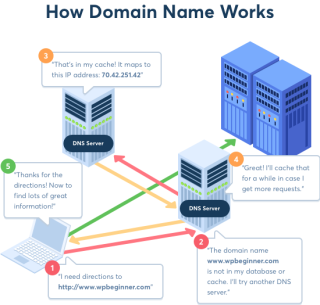
Agora quase todos nós sabemos que, ao navegar na web, você deixa pegadas digitais na forma de cookies, cache. Tudo isso é registrado pelos operadores do site para otimizar o site e personalizar o conteúdo. Mas você sabia que o Google Chrome tem seu próprio cache DNS que armazena o endereço IP dos sites que você acessa?
Isso é feito para alcançar e acessar rapidamente o endereço IP dos sites. Mas esse cache DNS é um risco para a privacidade , portanto, é essencial limpar o cache DNS do Google. Além disso, o cache obsoleto torna o navegador mais lento e pode levar a diferentes erros de DNS . Além disso, quando você muda um site para um novo nome de domínio e as informações de DNS não são atualizadas, você pode receber erros.
Portanto, neste artigo, listaremos as principais maneiras de limpar o cache DNS do Google e o cache DNS no macOS e no Windows.
O que é cache DNS?
DNS significa Domain Name System, um sistema que transforma nomes de domínio em números, ou seja, endereço IP. Isso é feito para tornar a navegação rápida e fácil. As informações de DNS ajudam o navegador a encontrar um site.

Fonte Img: wpbeginner.com
Mas, às vezes, isso pode levar a vários erros de DNS, como erro DNS_Probe_Finished_Nxdomain , endereço DNS não foi encontrado , Sonda DNS concluída Sem erro de Internet no Chrome ou erros relacionados ao host.
Interferindo assim na sua experiência de navegação. Portanto, é essencial saber como corrigir o erro do Google DNS Cache.
Método 1: limpar o cache de DNS do Chrome e limpar os pools de soquetes
Para fazer isso, siga as etapas abaixo:
chrome://net-internals/#dnse pressione Enter.Além disso, você também pode precisar limpar os pools de soquetes.
Para fazer isso, siga as etapas abaixo:
chrome://net-internals/#sockets e pressione Enter.Saia do Chrome e reinicie-o. Dessa forma, você poderá limpar o cache DNS do Chrome.
Método 2: limpar o cache DNS do Chrome por meio da limpeza de dados do navegador
Feche o Chrome para que as alterações tenham efeito.
Além disso, para proteger sua privacidade ao navegar na web em um computador público , desative o cache DNS do Chrome.
Para fazer isso, siga os vários métodos explicados abaixo:
Método 3. Desative a pré-busca de DNS - Google Chrome
Método 4. Desative o cache DNS das ferramentas de desenvolvedor
Além disso, se você está preocupado com a privacidade de seus dados e deseja limpar o cache DNS do Google do Windows e do Mac, aqui estão as etapas.
Etapas para limpar o cache DNS no macOS
Se você estiver usando um Mac e quiser limpar o DNS, siga as etapas abaixo:
sudo killall -HUP mDNSResponder. Pressione Enter para executar o comando. Você será solicitado a inserir sua senha do macOS. É a sua senha de login.Isso ajudará a limpar o DNS do macOS. Agora você pode visitar sites para criar um DNS novo e atualizado.
Etapas para limpar o cache DNS no Windows
1. Digite prompt de comando na caixa de pesquisa.
2. Em seguida, clique com o botão direito do mouse nos resultados da pesquisa e selecione Executar como Administrador.
3. Isso abrirá a janela Prompt de Comando. Aqui, digite ipconfig /flushdnse pressione Enter para executar o comando.
Isso irá liberar o cache DNS do Windows e agora você pode visitar o site para buscar o DNS atualizado.
DICA DE BÔNUS
Se você está procurando uma maneira de realizar uma navegação segura e Flush DNS de uma maneira fácil, recomendamos o uso de Systweak VPN. Este VPN profissional para Windows ajuda a navegar na web anonimamente, ocultar pegadas digitais e contornar a restrição geográfica em quase todos os países. Além disso, oferece ainda um Kill Switch, ou seja, se a conexão VPN cair, ele desconecta você da internet evitando a divulgação do endereço IP.
Você pode baixá-lo clicando no botão abaixo:
Por enquanto, é tudo sobre como limpar o cache DNS do Chrome. Se você tiver qualquer outro problema, por favor deixe um comentário.
Quer dar um novo começo ao seu perfil do Twitch? Veja como alterar o nome de usuário e o nome de exibição do Twitch com facilidade.
Descubra como alterar o plano de fundo no Microsoft Teams para tornar suas videoconferências mais envolventes e personalizadas.
Não consigo acessar o ChatGPT devido a problemas de login? Aqui estão todos os motivos pelos quais isso acontece, juntamente com 8 maneiras de consertar o login do ChatGPT que não funciona.
Você experimenta picos altos de ping e latência no Valorant? Confira nosso guia e descubra como corrigir problemas de ping alto e atraso no Valorant.
Deseja manter seu aplicativo do YouTube bloqueado e evitar olhares curiosos? Leia isto para saber como colocar uma senha no aplicativo do YouTube.
Descubra como bloquear e desbloquear contatos no Microsoft Teams e explore alternativas para um ambiente de trabalho mais limpo.
Você pode facilmente impedir que alguém entre em contato com você no Messenger. Leia nosso guia dedicado para saber mais sobre as implicações de restringir qualquer contato no Facebook.
Aprenda como cortar sua imagem em formatos incríveis no Canva, incluindo círculo, coração e muito mais. Veja o passo a passo para mobile e desktop.
Obtendo o erro “Ação bloqueada no Instagram”? Consulte este guia passo a passo para remover esta ação foi bloqueada no Instagram usando alguns truques simples!
Descubra como verificar quem viu seus vídeos no Facebook Live e explore as métricas de desempenho com dicas valiosas e atualizadas.








